 Si la serie Crysis siempre ha servido como demostración de fuerza tecnológica, la versión para PC del segundo episodio sin embargo había experimentado un pequeño retraso en el encendido, corregido por la aparición tardía de parches. Un error que parece haber servido de lección al estudio de Crytek, que inmediatamente puso los platos pequeños - técnicos - en los grandes de Crysis 3.
Si la serie Crysis siempre ha servido como demostración de fuerza tecnológica, la versión para PC del segundo episodio sin embargo había experimentado un pequeño retraso en el encendido, corregido por la aparición tardía de parches. Un error que parece haber servido de lección al estudio de Crytek, que inmediatamente puso los platos pequeños - técnicos - en los grandes de Crysis 3.
Históricamente vinculada a Far Cry, derivada de una demostración tecnológica llamada X-Isle Dinosaurs Island, la licencia de Crysis es para Crytek lo que Unreal ha sido durante mucho tiempo para Epic Games: una exhibición de tecnología destinada a promover el motor 3D insignia del estudio. Tanto es así que hoy en día, la mayoría de los juegos todavía no funcionan tan bien como el primer Crysis, lanzado en 2007.
 La isla tropical del primer Crysis ha dado paso a una jungla urbana.
La isla tropical del primer Crysis ha dado paso a una jungla urbana.
A decir verdad, incluso el segundo episodio de la serie no supo realmente cómo hacernos olvidar el primero. También disponible para consolas y probablemente obstaculizado por el desarrollo multiplataforma, Crysis 2 realmente no ofreció una revolución gráfica cuando se lanzó en marzo de 2011. El juego era hermoso, por supuesto, pero no necesariamente más que otros. Y por una buena razón: no fue hasta junio que se lanzaron el parche de ahorro 1.9, la actualización de DirectX 11 y el paquete de texturas HD. Con tres meses de espera para recibir soporte y tres actualizaciones para instalar, realmente tenías que ser un stajanovista de videojuegos y tarjetas gráficas para disfrutar del juego en las mejores condiciones posibles. La mayoría de los jugadores simplemente se perdieron el Crysis 2 "real".
 Al igual que el segundo episodio, Crysis 3 tiene lugar en una Nueva York en ruinas.
Al igual que el segundo episodio, Crysis 3 tiene lugar en una Nueva York en ruinas.
Afortunadamente, la historia no se repite para Crysis 3. La última producción de Crytek nos llega directamente en una versión en plena forma. Además, esta vez, es DirectX 9 el que no es compatible y automáticamente tenemos derecho a cuatro niveles de ajuste (bajo, estándar, alto, extremo) que, a pesar de su cambio de nombre, corresponden poco o nada a las cuatro configuraciones de la versión parcheada. de Crysis 2 (alto, muy alto, extremo, ultra). Además de verificar en detalle el efecto de cada opción gráfica, también discutiremos en este artículo los comandos de la consola, que permiten que el juego se lleve mucho más lejos. Una prueba más, si se necesitara, de que Crysis 3 es un nuevo medidor estándar capaz de calentar nuestras tarjetas gráficas durante algunos años más. Menos popular que el imperdible Unreal Engine, Crytek's CryENGINE continúa mejorando. En su tercera versión destaca como un motor capaz de generar juegos magníficos, pero sobre todo consigue hacerse un hueco en campos un poco más serios.
Menos popular que el imperdible Unreal Engine, Crytek's CryENGINE continúa mejorando. En su tercera versión destaca como un motor capaz de generar juegos magníficos, pero sobre todo consigue hacerse un hueco en campos un poco más serios.
A pesar del éxito público y crítico de Far Cry, el primer escaparate tecnológico de Crytek cuando el estudio alemán trabajaba con Ubisoft, CryENGINE nunca logró venderse bien. Aparte de Far Cry, la primera versión del motor se usó notablemente solo en el MMORPG Aion. Aparte de las producciones internas (Crysis, Crysis Warhead) y algunos universos virtuales confidenciales, apenas se ha hablado de CryENGINE 2. Y si la carrera de CryENGINE 3 parece claramente más prometedora, los dedos de ambas manos son suficientes para contar los grandes juegos que planean confiar en esta solución (Crysis 2, Crysis 3, Fibble, Homefront 2, Mechwarrior Online, Sniper: Ghost Warrior 2 , Star Citizen, Warface ...). No dejaremos de notar que cinco de estos juegos son directamente de los distintos estudios pertenecientes a Crytek.
Gracias a CryENGINE 3, Crysis 3 es claramente uno de los juegos más bellos del mundo.
Sin embargo, al motor no le faltan cualidades. Desde SSAO hasta Subsurface Scattering a través de teselación, gestiona fácilmente los últimos efectos de moda. Relativamente universal, es compatible con PC como consolas y DirectX 9 como DirectX 11. La gestión modular de la inteligencia artificial, la interfaz visual e intuitiva para crear los entornos, el sistema avanzado de animación de personajes y la disponibilidad de un SDK gratuito para usuarios no comerciales. El uso es también uno de los puntos fuertes de la solución CryEngine.
Pero la verdad es que la tímida adopción de la herramienta Crytek por parte de desarrolladores de todo el mundo se debe principalmente a la hegemonía del Unreal Engine, que se desenvainó mucho antes que CryENGINE. Los estudios ya han adquirido las licencias y los equipos están acostumbrados a trabajar en ellas. Cambiar a otro motor, sean cuales sean sus cualidades, representa un riesgo demasiado grande en términos de finanzas y productividad. La próxima generación de consolas y el reinicio global (relativo) de la industria que la acompaña pueden ser la ocasión para que CryENGINE finalmente se imponga.
Más allá del juego
Con la plataforma CryENGINE Cinebox, Crytek busca dirigirse a clientes del cine y la producción audiovisual clásica. Cinebox es simplemente una versión de CryENGINE adaptada a las limitaciones específicas de estos campos, en particular para todo lo relacionado con la cámara virtual que, a diferencia de los videojuegos, no es interactiva para el espectador final.
Por lo tanto, los artistas pueden ajustar con precisión y facilidad la profundidad de campo, la distancia focal, los efectos de desenfoque de movimiento, la corrección de color o incluso la aparición de halos de luz. Todo ello para realizar películas de animación reales o, más frecuentemente, para calcular escenas de vista previa. Estas versiones modernas de guiones gráficos facilitan a los directores y equipos de tecnología experimentar con diferentes opciones antes de filmar una escena real o calcular un render final.

El campo de los "juegos serios" y las simulaciones también lo tiene en cuenta Crytek, que incluso creó RealTime Immersive, un estudio especializado en este campo. Por tanto, el CryENGINE 3 ya se ha utilizado para la realización de un programa de entrenamiento para el ejército estadounidense y de un porta-helicópteros virtual para la marina australiana.
Pero, de nuevo, la competencia es dura para el motor de Crytek. Esta vez, choca directamente con VBS2 de Bohemia Interactive, un motor derivado del Real Virtuality Engine que alimenta la primera Operación Flashpoint y los diversos episodios de ARMA. Al pasar de la guerra virtual a la guerra real, y de los juegos simples a las aplicaciones más serias, CryENGINE 3 se está dando en cualquier caso los medios para el éxito.
Configuraciones del editor
| Mínimo de configuración | Configuración recomendada | Configuracion optima | |
| Sistema de explotación | Windows Vista / 7/8 | Windows Vista / 7/8 | Windows Vista / 7/8 |
| Procesador | Intel Core 2 Duo (2,4 GHz) ou AMD Athlon 64X2 (2,7 GHz) | Intel Core i5-750 (2,4 GHz) ou AMD Phenom II X4 805 (2,7 GHz) | Intel Core i7-2600K ou AMD FX-4150 |
| Memoria viva | Ir 2 | Ir 4 | Ir 8 |
| Tarjeta gráfica | NVIDIA GTS 450 huevo AMD Radeon HD 5770 | NVIDIA GTX 560 huevo AMD Radeon HD 5870 | NVIDIA GTX 680 huevo AMD Radeon HD 7970 |
| Memoria de video | 1024 Mo | 1024 Mo | 2048 Mo |
| DirectX | DirectX 11 | DirectX 11 | DirectX 11 |
| Espacio en disco | 17 GB de espacio libre | 17 GB de espacio libre | 17 GB de espacio libre |
Incluso si está disponible para consolas, Crysis 3 omite DirectX 9 (y por lo tanto Windows XP) en su versión para PC. La situación opuesta a la de Crysis 2 (que estaba limitado solo a DirectX 9 cuando se lanzó) y bastante sorprendente si se considera que los dos juegos usan el mismo motor. Al menos, Crysis 3 está reviviendo así su condición de escaparate tecnológico y punto de referencia divertido.
Prueba exprés de tu PC
Para saber fácil y rápidamente si podrá ejecutar Crysis 3, no dude en utilizar los sitios capaces de evaluar el comportamiento de su máquina en relación con las configuraciones recomendadas por el editor.¿Puede ejecutarlo? ofrece este servicio por ejemplo. Una vez en la página principal, elija Crysis 3 de la lista desplegable y haga clic en el botón de inicio. Después de aceptar la ejecución del componente ActiveX o Java necesario para recopilar información sobre su configuración, se mostrará una comparación con las configuraciones de editor mínima, recomendada y óptima. El código de color verde / rojo le alertará inmediatamente sobre elementos en su PC que pueden ser insuficientes.
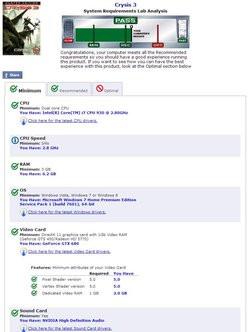
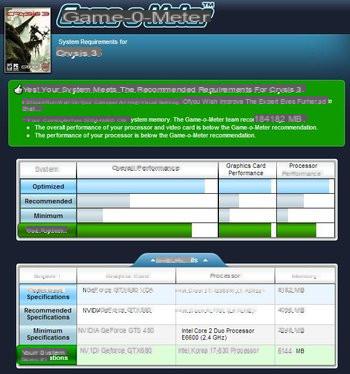 ¿Puedes ejecutarlo? y Game-o-Meter le permiten comparar su PC con las configuraciones recomendadas para Crysis 3 con un solo clic.
¿Puedes ejecutarlo? y Game-o-Meter le permiten comparar su PC con las configuraciones recomendadas para Crysis 3 con un solo clic.El servicio Game-o-Meter también utiliza las recomendaciones oficiales del editor, pero las compara con su máquina de una manera algo menos teórica. Gracias a la base de datos 3DMark que enumera más de 20 millones de puntos de referencia, la utilidad SystemInfo de Futuremark calcula la potencia de su PC, así como la de las configuraciones mínimas y recomendadas. Los resultados son entonces más precisos que una simple sucesión de sí / no, ya que toman la forma de tres barras de rendimiento horizontales (una para el procesador, otra para la tarjeta gráfica y una general). Una buena manera de ver instantáneamente si excede por poco las recomendaciones o si está muy por delante.
Nuestra configuración de prueba

- Procesador Intel Core i7 930 (2,8 GHz)
- 6 GB de RAM DDR3
- Tarjeta gráfica NVIDIA GeForce GTX 680 de 2GB
- SSD Corsair Nova V128
- Sistema operativo: Windows 7 de 64 bits
- Controladores de gráficos: GeForce 314.07
Con una máquina de este calibre, una resolución de 1920 x 1080 píxeles y todos los ajustes al máximo (a excepción del anti-aliasing ajustado a "low SMAA 1X"), el juego sigue siendo en general fluido en cuanto a todo. lo que se muestra en la pantalla. Por lo general, evoluciona entre 30 y 60 fotogramas por segundo, según la ubicación y la acción en curso, para un resultado visual realmente impresionante. En máquinas más modestas, no dude en reducir la calidad de los gráficos. Crysis 3 sigue siendo muy atractivo en todos los casos, y algunos efectos nítidos pero ávidos de todos modos pasan desapercibidos en el calor del momento.Esta sección de las opciones permite, en particular, ajustar la calidad visual general, sin tener que entrar en los detalles de cada gráfico. opción.
resolución

Sin opción de frecuencia de actualización o relación de aspecto, Crysis 3 se lo toma con calma cuando se trata de la configuración de resolución. Quienes tengan una pantalla de 4/3, 5/4 o 16/10 deberán pasar por los drivers de su tarjeta gráfica para no tener una imagen distorsionada, y así recuperar un formato 16/9 utilizando bandas negras.
Pantalla completa
Si quieres jugar en modo ventana, establece esta opción en No. Por otro lado, para tener acceso al modo "Pantalla completa en ventana", debe usar la consola de comandos o la utilidad Cvar Configurator (consulte la sección dedicada).Anticrénelage
Por decir lo menos, Crysis no hace las cosas a medias cuando se trata de antialiasing. Este menú de opciones ofrece diez opciones y proporciona acceso a cuatro métodos diferentes de suavizado.

AA discapacitados y FXAA


SMAA bajo (1X) y SMAA estándar (2TX)


SMAA alto (4X) y estándar TXAA (2XT2)


TXAA alto (4XT2) y MSAA bajo (2X)


MSAA estándar (4X) y MSAA alto (8X)
Para obtener una relación calidad / costo máxima, le recomendamos que utilice el algoritmo SMAA en modo Bajo o Estándar. El impacto en el rendimiento es mínimo, aunque la mayoría de los efectos de escalera se eliminan correctamente. Por el contrario, el MSAA es sin duda el menos interesante de los algoritmos. El resultado visual es muy bueno, pero ejerce demasiada presión sobre el rendimiento.
| discapacitado | Fxaa | SMAA bajo | Estándar SMAA | SMAA alto |
| 63 ips | 63 ips | 62 ips | 62 ips | 46 ips |
| Estándar TXAA | TXAA alto | MSAA bajo | Estándar MSAA | MSAA alto |
| 49 ips | 43 ips | 51 ips | 45 ips | 35 ips |
Texturas
Evite el modo Débil de texturas tanto como sea posible, ya que algunas de ellas serán francamente borrosas y pixeladas. Por otro lado, desde el modo Estándar las cosas mejoran. Si su tarjeta gráfica tiene suficiente memoria, no dude en cambiar a Alta o Extrema porque el rendimiento no se verá afectado. De lo contrario, no se arrepienta demasiado, las mejoras realizadas por estos dos modos apenas son visibles en el calor del momento. De hecho, incluso si se pega la nariz a la mayoría de las texturas, no ve ninguna diferencia.















La sincronización vertical
Con la intención de evitar los efectos del desgarro de la imagen (una pantalla que aparece dividida en varias partes durante un breve momento), la sincronización vertical congela el número de fotogramas por segundo a una fracción completa de la frecuencia de actualización del monitor. En un juego tan codicioso como Crysis, te recomendamos que lo desactives. De lo contrario, caerá a 30 cuadros por segundo tan pronto como el juego ya no pueda mostrar 60 (incluso si es potencialmente capaz de mostrar 59). O incluso 20 fotogramas por segundo, si tu velocidad de fotogramas está entre 20 y 30. Cuanto más rápida y dinámica sea una escena, más probable es que se produzca un breve desgarro de la imagen.
Cuanto más rápida y dinámica sea una escena, más probable es que se produzca un breve desgarro de la imagen.Especificaciones del Sistema
Al establecer este parámetro en Bajo, Estándar, Alto o Extremo, cambiará automáticamente los valores de las primeras siete opciones de la sección Opciones de gráficos avanzados, que se alinearán con los de estas Especificaciones del sistema. Para ayudarlo a determinar el mejor compromiso, comparamos la calidad visual y la suavidad de cuatro escenas diferentes para cada una de estas cuatro configuraciones.



A diferencia de la configuración de textura, la diferencia entre cada nivel es notable y la progresión relativamente constante. Cuanto más aumenta la calidad general, más contrastadas aparecen las escenas (mejor gestión de las sombras) y ricas (los objetos distantes más numerosos y detallados).
| Calidad general | Debilidad | Standard | alto | Extreme |
| Escena interior 1 | 85 ips | 63 ips | 58 ips | 43 ips |
| Escena interior 2 | 101 ips | 95 ips | 73 ips | 46 ips |
| Escena al aire libre 1 | 55 ips | 54 ips | 51 ips | 45 ips |
| Escena al aire libre 2 | 59 ips | 58 ips | 55 ips | 45 ips |
| mediano | 75 ips | 67 ips | 59 ips | 45 ips |
El impacto en el rendimiento del modo Extreme es significativo, pero las diferencias de fluidez son mucho menores entre los otros modos. Por lo tanto, el modo Alto parece ser el mejor compromiso para las máquinas que no pueden ejecutar el juego por completo, es en esta sección de las opciones donde aquellos que deseen configurar el comportamiento del juego con un poco más de precisión encontrarán su felicidad. .
Efectos de juego
Hablando poco en la base, este parámetro ya no parece cambiar nada en la imagen. En realidad, corresponde a dos o tres ajustes menores, como por ejemplo el número de milisegundos que deben separar la visualización de dos efectos. Su mayor influencia se puede ver en la desaparición de cuerpos, dependiendo del tiempo transcurrido desde la última vez que el jugador los vio y la distancia entre ellos. Cuanto más empujemos esta opción, más persistentes serán los cuerpos. Al ser el juego relativamente lineal y no estar realmente poblado de una increíble cantidad de enemigos, podemos sin demasiada preocupación dejar esta opción al máximo. En FPS, los asesinos no siempre regresan a la escena de sus crímenes
En FPS, los asesinos no siempre regresan a la escena de sus crímenesobjetos
Este parámetro influye principalmente en la distancia desde la que se reduce la geometría de los objetos. En términos de rendimiento y calidad visual, su impacto será mucho más notable en una escena al aire libre que en un pasillo. Si tu juego empieza a remar en exceso cuando te encuentras al aire libre, es bajando la calidad de los objetos que podrás mantener una fluidez constante en todas las circunstancias.| objetos | Debilidad | Standard | alto | Extreme |
| Escenario interior | 59 ips | 57 ips | 56 ips | 55 ips |
| Escenario al aire libre | 43 ips | 40 ips | 36 ips | 35 ips |
Si no tiene un problema de fluidez, empuje este parámetro tanto como sea posible para minimizar los efectos de "ventanas emergentes" (objetos que aparecen repentinamente o cambian de forma repentinamente). En Extremo, la mirada puede mirar a lo lejos sin notar nada anormal, mientras que en Débil, incluso los objetos relativamente cercanos carecen de detalles.



 En particular, podemos observar las diferencias de calidad en el barco, los tubos rojos y los elementos de vegetación más lejanos.
En particular, podemos observar las diferencias de calidad en el barco, los tubos rojos y los elementos de vegetación más lejanos.partículas
El número, el comportamiento y la calidad de los efectos de las partículas (chispas, humo, etc.) se ven afectados por esta opción. Dependiendo del nivel elegido, las partículas chocarán con más o menos objetos (solo objetos estáticos o también objetos dinámicos), se beneficiarán o no de un efecto de desenfoque de movimiento y posiblemente verán sus bordes suavizados.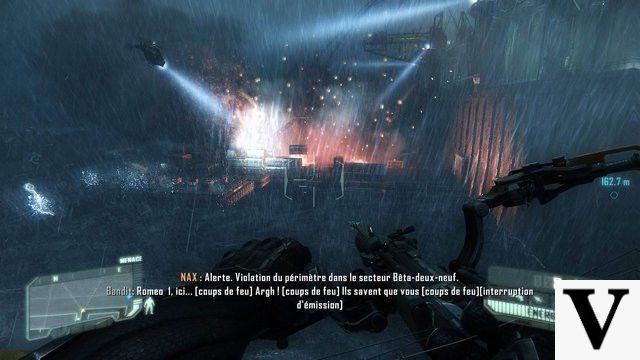
Dado que se trata de efectos puntuales y sutiles, no se debe confiar en este parámetro para mejorar en general la fluidez del juego. Por lo tanto, por defecto podemos dejar el valor máximo, y solo bajarlo si notamos ralentizaciones particulares durante explosiones y otros efectos especiales similares. .
Post tratamiento
Es difícil saber qué algoritmos de posprocesamiento exactos se aplican a la imagen después de renderizarla. En uso, hay una diferencia especial en ciertos fondos distantes. En Bajo, Estándar y Alto, aparecen borrosos. En el extremo, permanecen afilados. Según las distintas mediciones que hemos realizado, el impacto en el rendimiento no es muy significativo (alrededor del 2 al 6%).

Shaders
En vista del impacto en la calidad de la imagen, los sombreadores a los que se dirige esta opción se refieren principalmente al sistema de iluminación (tipo SSAO) y las sombras que genera. En Baja y Estándar, la imagen parece bastante suave, mientras que en Alta es claramente más densa y contrastada, pero al mismo tiempo menos precisa y sombreada que en Extrema.







Si el modo Extreme está claramente por encima de los otros tres, también es el más exigente. La diferencia de fluidez entre Low y Standard es insignificante. La opción High es el mejor compromiso para las máquinas que no pueden funcionar en Extreme.
| Shaders | Debilidad | Standard | alto | Extreme |
| Escenario interior | 96 ips | 94 ips | 85 ips | 69 ips |
| Escenario al aire libre | 74 ips | 70 ips | 67 ips | 55 ips |
Oscuridad
En Débil, las sombras aparecen borrosas debido a su baja definición. De serie, se vuelven nítidos y precisos. En High y Extreme, vuelven a difuminarse para simular mejor la realidad, pero esta vez conservan todos sus detalles.


 En Débil, no aparecen las sombras de las ramas más delgadas.
En Débil, no aparecen las sombras de las ramas más delgadas.En nuestra máquina de prueba, la pérdida de fluidez suele ser insignificante cuando se pasa de una calidad determinada a otra superior. ¡Modo extremo todo!
Agua
Esta opción es relativamente anecdótica porque los cuerpos de agua son raros en el juego. Ya no estamos en la isla tropical del primer episodio ... Por lo tanto, no deberíamos contar con esta opción para esperar influir significativamente en las actuaciones. Además, el aumento de la calidad del agua (ondulaciones y salpicaduras) no es evidente. ¡Excepto cuando vas a Extreme! La superficie del océano se beneficia de la teselación, que aumenta significativamente la altura y la potencia de las olas. Un efecto particularmente visible en el primer nivel del juego.

Filtrado anisotrópico
Como siempre, el filtrado anisotrópico mejora la apariencia de las texturas que se muestran oblicuamente a la cámara (especialmente los pisos) sin disminuir la velocidad de fotogramas. Así que no dude en ajustarlo a su valor máximo de inmediato (16X).
 El efecto del filtrado anisotrópico se observa especialmente en la parte inferior de la imagen.
El efecto del filtrado anisotrópico se observa especialmente en la parte inferior de la imagen.Desenfoque de movimiento
Al difuminar el paisaje durante movimientos rápidos, mientras deja el arma enfocada, el desenfoque de movimiento aporta un aspecto más cinematográfico al juego. La opción dedicada le permite desactivar el efecto, así como configurarlo en tres niveles (Bajo, Estándar, Alto). ). Sabiendo que no hemos notado ningún impacto notable en el rendimiento, es principalmente su gusto el que debe dictar esta elección. Tenga la seguridad de que el efecto de desenfoque es mucho menos notable en el juego que en este cuadro congelado.
Tenga la seguridad de que el efecto de desenfoque es mucho menos notable en el juego que en este cuadro congelado.Halos de luz
Los famosos "destellos de lente", que simulan la refracción de la luz en la lente de la cámara virtual, se benefician aquí de un cuidado especial. Dependiendo de las fuentes de luz, toman diferentes formas y revelan diferentes “defectos” (suciedad en la visera del nanotraje, por ejemplo). Estamos muy lejos de los pequeños círculos luminosos de los otros juegos. El impacto en el rendimiento de un efecto tan único es obviamente totalmente insignificante. Por lo tanto, no hay razón para desactivarlo, a menos que sea alérgico a él.


 Si las dos secciones más importantes de las opciones se refieren obviamente a los gráficos, también puede ser interesante hacer un pequeño recorrido por los otros menús.
Si las dos secciones más importantes de las opciones se refieren obviamente a los gráficos, también puede ser interesante hacer un pequeño recorrido por los otros menús.Parte

Tenga en cuenta que las definiciones en español de las diferentes opciones no son necesariamente claras. No se trata de "activar el zoom", de "cambiar de posición" o de "desactivar el sprint", sino de elegir entre un modo "on / off" y un modo de "pulsación continua" para el zoom., En cuclillas y esprintar. La versión en inglés de esta sección es mucho más comprensible (cambio de zoom, cambio de posición agachada y cambio de velocidad). Tenga en cuenta que la activación de la pantalla del visor no tiene ningún efecto en los modos de dificultad superiores a Veteran. En cuanto al parámetro "Movimiento ATH", te permite ajustar la fuerza con la que se mueven los elementos de la interfaz cuando el jugador se mueve.
Hijo
Los tres deslizadores de música, efectos de sonido y diálogos permiten en teoría lograr una mezcla con pequeñas cebollas. En la práctica no se escapará a un grave problema de la versión francesa: las distintas frases de un mismo diálogo no siempre se han grabado con el mismo nivel sonoro. Si a veces de repente tiene que forzar el oído durante el diálogo, presionar estos controles deslizantes no cambiará nada.
 Un mismo menú no ofrece las mismas opciones dependiendo de si se accede desde el solo o el multi.
Un mismo menú no ofrece las mismas opciones dependiendo de si se accede desde el solo o el multi.Si está buscando opciones de audio dedicadas al modo multijugador, tenga en cuenta que faltan en el menú de opciones básicas. Para acceder a él, primero debes iniciar el modo multijugador. Los parámetros clásicos "Activar voz sobre IP", "Volumen de voz" y "Pulsar para hablar" aparecerán en esta sección.
brillo

Nada de ciencia espacial aquí, solo ajuste el brillo para que la imagen de la derecha sea apenas visible en la pantalla. Siéntase libre de empujar el control deslizante hasta el final si está jugando en 3D con un kit 3D Vision de primera generación.
Zona de seguridad

Más destinada a televisores que a monitores, esta opción te permite ajustar el tamaño de la pantalla, tanto en horizontal como en vertical. Tenga en cuenta que este parámetro ya no es accesible cuando 3D está activado.
Opciones 3D
Crysis 3 es uno de los pocos juegos que admite 3D de forma nativa. Si tiene un kit de 3D Vision, naturalmente es posible dejar que el piloto lo administre. Pero aquellos que deseen conectar su PC a un televisor 3D, por ejemplo, pueden activar un modo lado a lado y un modo entrelazado aquí.

Si no hay un kit 3D, conecte su PC a un televisor 3D y elija la opción adecuada.
En todos los casos, el 3D se ajusta al de Crysis 2. A saber: extremadamente limpio (sin fantasmas, elementos 2D mal colocados, problemas de sombras o cualquier otro artefacto visual) pero apenas inmersivo (impresión de ver varios planos 2D en lugar de una escena 3D real ).
Mis ordenes

Aquí es donde ajustarás la sensibilidad del ratón, e incluso la del mando si tienes mal gusto (para hacer las paces, al menos ten la decencia de desactivar la asistencia al disparo) ... la posibilidad de modificar las teclas del teclado, pero cuidado: después de haber tocado estas configuraciones, algunos jugadores se encontraron bloqueados por scripts del juego que ya no se iniciaron. Si eres víctima de un problema similar, debes saber que resetear la configuración por defecto lo solucionará al instante, ya provisto de opciones gráficas, Crysis 3 nos ofrece ir mucho más allá pasando por la consola de comandos. Los desarrolladores incluso han descifrado una herramienta destinada a facilitar la vida de los hackers.
Consola de mando
Consciente de ser un juego para los que les gusta ensuciarse las manos, Crysis 3 no bloquea la consola de control. Como es habitual, este último se llama presionando la tecla "²" (o cualquier otra tecla ubicada encima de Tab para aquellos que tienen un teclado exótico). Luego, todo lo que tiene que hacer es ingresar uno de los muchos comandos disponibles para hacer desaparecer inmediatamente la interfaz, modificar el campo de visión, activar un cierto efecto gráfico, aumentar ciertas distancias de visualización, etc.
Las posibilidades son extremadamente variadas y encontrará la lista exhaustiva a continuación. Por ejemplo, si escribe "hud_hide" seguido de la tecla Intro, se eliminarán todos los elementos de la interfaz. Otros comandos requieren que ingrese valores numéricos en su lugar. Por ejemplo, escribir "s_SFXVolume 0.5" reduce el volumen de los sonidos a la mitad de su valor máximo. Recuerde usar la tecla de flecha hacia arriba para que aparezca el último comando ingresado sin tener que volver a escribirlo, y use la tecla Tab para desplazarse por los diferentes comandos comenzando con las letras ya ingresadas.
Configurador de Cvar
Si la consola es muy práctica para probar rápidamente diferentes comandos, sería tedioso ingresarlos todos cada vez que se inicie el juego una vez que haya encontrado su configuración preferida. Para remediar este problema, se pueden ingresar a mano en los archivos autoexec.cfg y system.cfg que se encuentran en la raíz del juego, ¡pero aún es más fácil!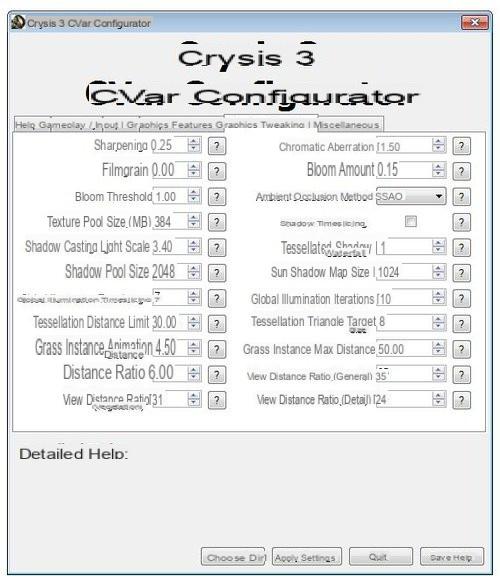
Al descargar este archivo, tendrá acceso a una utilidad desarrollada por Crytek. Llamado Configurador Cvar, te permite configurar muy fácilmente todas las variables de la consola (el famoso Cvar) simplemente marcando casillas e ingresando valores numéricos. Al hacer clic en "Aplicar configuración", la utilidad se encargará de guardar todo lo que necesita en los archivos .cfg.
Comandos de consola
Aquí está la lista completa de comandos que se pueden ingresar en la consola. Los nombres de las secciones se han mantenido en inglés para mantener la coherencia con la denominación de los diferentes Cvar, pero hemos traducido sus descripciones al español.jugabilidad
Campo de visión
CVar: cl_fovPara colocar en system.cfg
El campo de visión vertical (FOV) se expresa en grados. cl_FOV controla el campo de visión principal. También puede utilizar los siguientes comandos:
r_DrawNearFOV controla el campo de visión de los objetos cercanos (manos sosteniendo el arma)
pl_movement.power_sprint_targetFOV controla el campo de visión durante los sprints
Predeterminado: 60
HUD Bobbing
CVar: cl_bobhudPara colocar en system.cfg
Corresponde al parámetro Movimiento ATH.
Predeterminado: 1.0
Ajuste del lienzo del HUD
CVar: hud_canvas_width_adjustmentPara colocar en system.cfg
Se aplica solo al modo multijugador. Expande el espacio virtual del HUD para desbordarlo más allá de los límites de la pantalla en una instalación de varios monitores. Antes de aplicar el multiplicador, la interfaz está limitada a una resolución de 16: 9.
Predeterminado: 1.0
Hud Hide
CVar: hud_hidePara colocar en system.cfg
Al activar este cvar, los elementos de la interfaz desaparecen por completo. Perfecto para tomar capturas de pantalla o aumentar la inmersión del jugador. A veces, es necesario volver a ingresar esta configuración después de guardar o cargar.
Valor predeterminado: desactivado (interfaz visible)
Volumen de la música
CVar: s_MusicVolumePara colocar en system.cfg
Controla el volumen de la música, de 0.0 a 1.0.
Valor predeterminado: 1.0 (volumen máximo)
Volumen SFX
CVar: s_SFXVolumePara colocar en system.cfg
Controla el volumen de los efectos de sonido, de 0.0 a 1.0.
Valor predeterminado: 1.0 (volumen máximo)
Volumen de diálogo
CVar: s_DialogVolumePara colocar en system.cfg
Controla el volumen de los diálogos, de 0.0 a 1.0.
Valor predeterminado: 1.0 (volumen máximo)
Límite máximo de FPS
CVar: sys_MaxFpsPara colocar en system.cfg
Limite la velocidad de fotogramas a un valor determinado. Un valor de 0 corresponde a ningún límite.
Predeterminado: 0
Entrées
Alternar agacharse
CVar: cl_crouchTogglePara colocar en system.cfg
Opera la tecla de agacharse en un modo de "interruptor".
Valor predeterminado: activado
Alternar zoom
CVar: cl_zoomTogglePara colocar en system.cfg
Opera la tecla de zoom en un modo de "interruptor".
Valor predeterminado: activado
Alisamiento del mouse
CVar: i_mouse_smoothPara colocar en system.cfg
Establezca el valor de suavidad del mouse (0.0 = apagado, 1.0 = muy suave, 30 = casi inmediato)
Predeterminado: 0.0
Aceleración del ratón
CVar: i_mouse_accelPara colocar en system.cfg
Establecer la aceleración del mouse (0.0 = deshabilitado)
Predeterminado: 0.0
Aceleración máxima del mouse
CVar: i_mouse_accel_maxPara colocar en system.cfg
Establece el delta máximo del mouse cuando la aceleración está habilitada.
Predeterminado: 100.0
Sensibilidad del ratón
CVar: cl_sensitivityPara colocar en system.cfg
Define la sensibilidad del mouse.
Predeterminado: 30.0
Características gráficas
Colisiones de partículas
CVar: e_ParticlesObjectCollisionsSe colocará en autoexec.cfg
Controla con qué objetos chocarán las partículas.
Valores predeterminados: estático (en bajo / estándar), dinámico (alto / extremo)
Ninguno: sin colisión de partículas
Estático: las partículas chocan con los objetos estáticos.
Dinámico: las partículas chocan con objetos estáticos y dinámicos.
Desenfoque de movimiento de partículas
CVar: e_ParticlesMotionBlurSe colocará en autoexec.cfg
Activa o desactiva el efecto de desenfoque de movimiento en partículas que se mueven rápidamente.
Predeterminado: Desactivado (Bajo / Estándar / Alto), Activado (Extremo)
Forzar partículas blandas
CVar: e_ParticlesForceSoftParticlesSe colocará en autoexec.cfg
Obliga a todas las partículas a utilizar intersecciones suaves con la geometría (elimina el efecto de los bordes afilados en las partículas).
Predeterminado: Desactivado (Bajo / Estándar / Alto), Activado (Extremo)
mosaico
CVar: e_TessellationSe colocará en autoexec.cfg
Habilita o deshabilita todos los efectos de teselación de DirectX 11.
Predeterminado: Desactivado (Bajo / Estándar / Alto), Activado (Extremo)
No ajustable en la versión actual del juego. Será ajustable pronto.
Teselación del océano de agua
CVar: r_WaterTessellationHWSe colocará en autoexec.cfg
Activa o desactiva los efectos de teselación de DirectX 11 para la superficie del agua del océano.
Predeterminado: Desactivado (Bajo / Estándar / Alto), Activado (Extremo)
Mapas de desplazamiento precisos de píxeles
CVar: r_SilhouettePOMSe colocará en autoexec.cfg
Habilita o deshabilita la asignación de desplazamiento precisa de píxeles (muy exigente).
Predeterminado: Desactivado (Bajo / Estándar / Alto), Activado (Extremo)
Iluminación global en tiempo real
CVar: e_GISe colocará en autoexec.cfg
Activa o desactiva la iluminación global en tiempo real.
Predeterminado: Desactivado (Bajo), Activado (Estándar / Alto / Extremo)
Sombras de nubes volumétricas en tiempo real
CVar: r_FogShadowsSe colocará en autoexec.cfg
Activa o desactiva las sombras en tiempo real de las nubes volumétricas.
Valor predeterminado: Desactivado (Estándar / Bajo), Activado (Alto / Extremo)
Sombras volumétricas de agua
CVar: r_FogShadowsWaterSe colocará en autoexec.cfg
Activa o desactiva las sombras en tiempo real de las nubes volumétricas bajo el agua.
Predeterminado: Desactivado (Bajo), Activado (Estándar / Alto / Extremo)
Reflexiones del espacio de la pantalla
CVar: r_SSReflectionsSe colocará en autoexec.cfg
Activa o desactiva el efecto de reflejos de espacio de pantalla en materiales brillantes o reflectantes.
Predeterminado: Desactivado (Bajo / Estándar / Alto), Activado (Extremo)
Profundidad de campo
CVar: r_DepthOfFieldSe colocará en autoexec.cfg
Activa o desactiva el efecto de profundidad de campo.
Valor predeterminado: Activado
No ajustable en la versión actual del juego. Será ajustable pronto.
Desenfoque de explosión
CVar: g_radialBlurSe colocará en autoexec.cfg
Activa o desactiva el efecto de desenfoque radial que se aplica después de una explosión.
Valor predeterminado: Activado
Escala de colores
CVar: r_ColorGradingSe colocará en autoexec.cfg
Habilita o deshabilita el efecto de posprocesamiento colorimétrico elegido por los artistas.
Valor predeterminado: Activado
Trucos gráficos
Afilado
CVar: r_SharpeningSe colocará en autoexec.cfg
Controla el nivel del efecto de posprocesamiento de refinamiento de la imagen. Un valor grande aumenta la nitidez, pero los valores demasiado grandes pueden crear artefactos visuales. Un valor de 0.0 corresponde a la desactivación del efecto.
Predeterminado: 0.25
Aberración cromática
CVar: r_ChromaticAberrationSe colocará en autoexec.cfg
Controla el nivel del efecto de posprocesamiento de la aberración cromática. Un valor de 0.0 corresponde a la desactivación del efecto.
Predeterminado: 1.5
Grano de la película
CVar: r_HDRGrainAmount
Se colocará en autoexec.cfgControla el nivel de granulado aplicado a la imagen final para mitigar los artefactos debido a la inexactitud en la visualización en color de 32 bits. Un valor de 0.0 corresponde a la desactivación del efecto.
Predeterminado: 0.0
Cantidad de floración
CVar: r_HDRBloomRatioSe colocará en autoexec.cfg
Controla el nivel de floración utilizado para simular áreas excesivamente brillantes de la pantalla.
Predeterminado: 0.15
Umbral de floración
CVar: r_HDRBrightLevelSe colocará en autoexec.cfg
Controla el umbral de brillo utilizado para calcular la floración.
Predeterminado: 1.0
Método de oclusión ambiental
CVar: r_ssaoSe colocará en autoexec.cfg
Define el método de oclusión ambiental.
Predeterminado: SSAO (bajo / estándar / alto), SSDO (extremo)
Ninguno: sin oclusión ambiental
SSAO: Oclusión ambiental del espacio de la pantalla.
SSDO: Oclusión direccional del espacio de la pantalla.
Tamaño de la piscina de textura (Mo)
CVar: r_TexturesStreamPoolSizeSe colocará en autoexec.cfg
Define el tamaño de la memoria de video reservada para la transmisión de texturas. Los valores se expresan en MB y pueden estar limitados por la cantidad de memoria de video detectada.
Predeterminado: 192 (bajo), 384 (estándar), 512 (alto / extremo)
Rebanado de tiempo de sombra
CVar: e_GsmCacheSe colocará en autoexec.cfg
Ahorra energía de la GPU al actualizar las sombras distantes con menos frecuencia.
Predeterminado: Encendido (Bajo), Apagado (Estándar / Alto / Extremo)
Escala de luz de lanzamiento de sombras
CVar: e_ShadowsResScaleSe colocará en autoexec.cfg
Controla la resolución de los mapas de sombreado utilizados para cada fuente de luz. El valor es un multiplicador arbitrario. Duplicarlo, por lo tanto, duplicará la resolución de cada luz.
Valor predeterminado: 3.4 (bajo / estándar / alto), 40 (extremo)
Cascadas de sombras teseladas
CVar: e_ShadowsTessellateCascadesSe colocará en autoexec.cfg
Determina el número de sombras en cascada para la teselación. Un valor de 0 deshabilita la teselación para todas las sombras.
Valor predeterminado: 1
No ajustable en la versión actual del juego. Será ajustable pronto.
Tamaño de la piscina de sombra
CVar: e_ShadowsPoolSizeSe colocará en autoexec.cfg
Establece el tamaño del grupo de sombras. Un tamaño más grande aumenta la resolución de las sombras y produce menos artefactos visuales de las fuentes de luz (excepto el sol). El valor debe ser una potencia de 2 (128, 256, ...). Si el grupo es demasiado pequeño para admitir el tamaño mínimo necesario para las luces, el rendimiento de la GPU se verá gravemente afectado.
Valor predeterminado: 2048 (bajo / estándar / alto), 4096 (extremo)
Tamaño del mapa de sombra solar
CVar: e_ShadowsMaxTexResSe colocará en autoexec.cfg
Establece el tamaño de cada cascada de sombras del sol. Un tamaño más grande aumenta la resolución de las sombras del sol.
Predeterminado: 512 (bajo), 1024 (estándar / alto / extremo)
Rebanado de tiempo de iluminación global
CVar: e_GICacheSe colocará en autoexec.cfg
Define el número de fotogramas que almacenan en caché el valor de iluminación global antes de que se vuelva a calcular. Un valor de 0 desactiva la caché y recalcula la iluminación global para cada fotograma.
Predeterminado: 7
Iteraciones de iluminación global
CVar: e_GIIterationsSe colocará en autoexec.cfg
Define el número de iteraciones realizadas para calcular la iluminación global. Un valor más alto reduce el efecto de sangrado de color (transferencia de colores) y aumenta la distancia de propagación de la luz.
Predeterminado: 10
Límite de distancia de teselación
CVar: e_TessellationMaxDistanceSe colocará en autoexec.cfg
Define la distancia (en metros) a la que ya no se aplica la teselación a los objetos.
Predeterminado: 30
Tamaño de destino del triángulo de teselación
CVar: r_TessellationTriangleSizeSe colocará en autoexec.cfg
Define la longitud de los bordes de los triángulos (en píxeles) para alcanzar durante la teselación.
Predeterminado: 8
Distancia de animación de instancia de césped
CVar: e_MergedMeshesInstanceDistSe colocará en autoexec.cfg
Distancia desde la cual la hierba interactiva dejará de estar animada.
Valor predeterminado: 4.5 (bajo / estándar / alto), 8.0 (extremo)
Distancia máxima de instancia de hierba
CVar: e_MergedMeshesViewDistRatioSe colocará en autoexec.cfg
Este multiplicador controla la distancia desde la que ya no se mostrará el césped interactivo.
Predeterminado: 50
Relación de distancia LOD
CVar: e_LodRatioSe colocará en autoexec.cfg
Controla la distancia desde la que pasan los objetos con un nivel de detalle bajo.
Predeterminado: 4 (bajo), 6 (estándar) 20 (alto), 40 (extremo)
Ver relación de distancia (general)
CVar: e_ViewDistRatioSe colocará en autoexec.cfg
Controla la distancia desde la que ya no se muestran los objetos.
Predeterminado: 25 (bajo), 35 (estándar) 100 (alto / extremo)
Ver relación de distancia (vegetación)
CVar: e_ViewDistRatioVegetationSe colocará en autoexec.cfg
Controla la distancia desde la que ya no se muestra la vegetación.
Predeterminado: 21 (bajo), 31 (estándar) 100 (alto / extremo)
Ver relación de distancia (detalle)
CVar: e_ViewDistRatioDetailSe colocará en autoexec.cfg
Controla la distancia desde la cual los objetos marcados como "detalles" por los artistas ya no se muestran.
Predeterminado: 19 (bajo), 24 (estándar) 100 (alto / extremo)
Diversos
Saltar películas de introducción
CVar: g_skipIntroPara colocar en system.cfg
Omita las escenas de corte que se reproducen habitualmente en el lanzamiento del juego.
Valor predeterminado: desactivado
Modo de ventana de pantalla completa
CVar: r_FullscreenWindowPara colocar en system.cfg
Activa la "pantalla completa con ventana" (ventana que llena la pantalla y facilita el Alt-Tab). Los modos de ventana clásicos siguen funcionando normalmente.
Valor predeterminado: desactivado
No permitir la preferencia de pantalla completa
CVar: r_FullscreenPreemptionPara colocar en system.cfg
Evita que las ventanas emergentes y otras ventanas de "robo de prioridad" minimicen el juego.
Valor predeterminado: Activado
Monitor de salida de fuerza
CVar: r_overrideDXGIOutputPara colocar en system.cfg
Especifica el número de pantalla que se utilizará al crear la ventana del juego. 0 es el monitor predeterminado y 1, 2, etc. son los dispositivos de visualización que le siguen. Se utiliza para mostrar el juego en otro lugar que no sea la pantalla principal (por ejemplo, en un televisor).
Predeterminado: 0
Soporte multi-GPU
CVar: r_MGPUPara colocar en system.cfg
Define la compatibilidad con varias GPU.
Valor predeterminado: Detección automática
Deshabilitado: sin soporte para múltiples GPU.
Forzado: la compatibilidad con varias GPU es forzada.
Detección automática: CryEngine detecta automáticamente si se habilita o no la compatibilidad con múltiples GPU.
Nivel de gamma de hardware
CVar: r_GammaPara colocar en system.cfg
Cambia el nivel de hardware de gamma. También afecta al escritorio.
Predeterminado: 1.0
Eliminación de oclusión interna
CVar: e_CoverageBufferReprojSe colocará en autoexec.cfg
Controla la oclusión de descarte. Cambie esta variable solo si experimenta efectos de estallido durante movimientos rápidos.
Valor predeterminado: Activado
Puerto de red de juegos
CVar: g_blaze_gamePortPara colocar en system.cfg
Habilita conexiones a puertos de red.
Habilitar Blaze VOIP
CVar: net_blaze_voip_enablePara colocar en system.cfg
Activa la VOIP Blaze.
Valor predeterminado: Activado
Habilitar Blaze VOIP PTT
CVar: net_blaze_voip_enable_pttPara colocar en system.cfg
Activa la función Pulsar para hablar del VOIP Blaze.
Valor predeterminado: Activado
Habilitar Blaze VOIP
CVar: net_blaze_voip_playback_volumePara colocar en system.cfg
Establece el volumen del VOIP Blaze (de 0.0 a 1.0).
Valor predeterminado: 1.0 (volumen máximo) Al igual que Crysis en su día, Crysis 3 tiene todo lo necesario para convertirse en el nuevo punto de referencia en gráficos. El fundador de Crytek incluso parece particularmente confiado en el futuro ...
Posibilidad del calendario, es el día antes del lanzamiento en España de Crysis 3 y el día después de su lanzamiento en Estados Unidos, que Sony presentó la PlayStation 4. Si estas dos noticias parecen a priori no tener relación, sigue siendo relevante para construir un puente entre los dos. Porque si CryENGINE no ha tenido éxito en ganarle al Unreal Engine en la generación actual de consolas, las cartas pueden ser redistribuidas para la próxima. Cevat Yerli, director ejecutivo de Crytek, incluso cree que tiene una ventaja.

No solo afirmó recientemente que "Crysis 3 saca el máximo partido de las consolas, no queda ni un 1% de margen de maniobra", sino que incluso añadió "Creo que la gente se sorprenderá de lo poco que difiere Crysis 3". -gen títulos de lanzamiento de otros estudios ". Una confianza que no es realmente nueva ya que incluso hace dos años, llamó a Crysis 3 "ya listo para la próxima generación". Una cosa es segura: si ponemos la versión para PC del juego en la ecuación y los medios que se nos brindan para llevarlo al límite, es poco probable que las consolas de próxima generación nos impresionen.
 ¿Crysis 3 derribará los primeros juegos de próxima generación?
¿Crysis 3 derribará los primeros juegos de próxima generación?En 2005, la Xbox 360 incluía componentes mucho más avanzados que los que se encuentran en la mayoría de las PC. En 2006, la PlayStation 3 ofrecía una arquitectura inusual, basada en un procesador CELL (un núcleo principal y siete núcleos específicos). Hoy, la próxima generación parece estar golpeando un techo de cristal de alguna manera desde un punto de vista técnico. Las primeras especificaciones oficiales para la PS4 y las filtradas para la próxima Xbox sugieren una arquitectura similar a la de una PC, lo que facilita aún más las comparaciones. En ambos casos deberíamos estar lidiando con un procesador central de ocho núcleos, 8 GB de RAM y un chip gráfico DirectX 11. Nada que esté fuera del alcance de una PC en 2013 o 2014 ... Así que pongámonos cómodos frente a nuestro monitores, lancemos felizmente Crysis 3 y exclamemos a coro: "¡la próxima generación es ahora!".

Encuentre nuestras otras guías técnicas:
- Far Cry 3
- Assassins Creed III
- Borderlands 2
- Max Payne 3
- Diablo III
- Batman Arkham City
- Battlefield 3
Para ir más lejos.... :
- Encuentre las últimas noticias de Crysis 3 en Jeuxvideo.com
- Encuentra la prueba de Crysis 3 por Jeuxvideo.com


























